Как удалить «Гугл» с телефона полностью: инструкция
Программное обеспечение от известного поисковика «Гугл» выглядит как неотъемлемая часть мобильной платформы «Андроид». На самом деле это не так, и прочие конкурирующие продукты своим авторитетом. Но далеко не всех устраивает такая ситуация, и в особенности обладателей бюджетных смартфонов с посредственным набором чипсетов.
Наверняка каждому владельцу недорого мобильного гаджета знакома ситуация, когда новенький аппарат прекрасно и быстро работал ровно до того момента, когда не были инсталлированы все сервисы от «Гугла». После всех обновлений бюджетное устройство начинает не только жутко «тормозить», но и потреблять больше энергии. Причем даже с самой облегченной версией Google Apps положение остается практически таким же.
Найти полноценную замену таким прожорливым сервисам вполне реально, но гораздо сложнее избавиться от присутствия ПО, то есть попросту удалить «Гугл» с телефона «Андроид». Приложения поисковика пускают корни в систему по максимуму, и «выковыривать» их оттуда — малоприятное и утомительное занятие. Тем не менее некоторые готовы пойти на этот шаг.
Тем не менее некоторые готовы пойти на этот шаг.
Итак, попробуем выяснить, как удалить «Гугл» с телефона и сделать это максимально безболезненно как для самого пользователя, так и для мобильного гаджета. Приведем подробную инструкцию, рассмотрим возможные проблемы, которые могут возникнуть, и разберем пути их решения.
Учетная запись
Первом делом необходимо удалить аккаунт «Гугл» с телефона «Андроид», то есть стереть свою учетную запись с устройства. Данный функционал можно найти в разделе «Аккаунты» в настройках платформы. После выбора активной учетной записи нужно вызвать контекстное меню (шестеренка в верхнем правом углу или три вертикальные точки) и кликнуть на «Удалить аккаунт».
На прочих смартфонах с какими-то экзотическими прошивками процесс аналогичен. К примеру, чтобы удалить аккаунт «Гугл» с телефона «Самсунг», необходимо перейти в «Настройки» — «Учетные записи» и выбрать почтовый ящик поисковика. Затем нужно кликнуть на «Опции», и здесь уже будет пункт «Удалить учетную запись».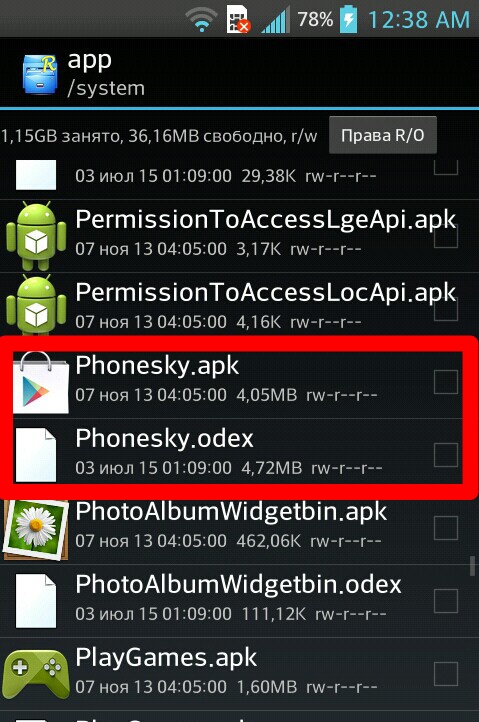
После этой процедуры потребуется ручная ревизия установленных приложений поисковика. Если удалить аккаунт «Гугл» с телефона, то избавиться от его программ будет заметно проще, так как они не будут иметь привязку.
Зачем нужно удалять аккаунт в Гугл
Учетная запись в системе Google – визитная карточка каждого пользователя. К ней привязывается огромное количество сервисов от встроенных приложений вроде Google Play и YouTube до аккаунтов в социальных сетях. Как в случае с любым другим профилем, у владельца смартфона может возникнуть потребность в удалении УЗ. Это происходит по следующим причинам:
- хочется завести новый аккаунт;
- владелец смартфона забыл пароль от учетной записи;
- телефон передан другому человеку, который не должен получить доступ к параметрам профиля;
- взлом или кража устройства.
Вариантов может быть еще больше в зависимости от потребностей владельца устройства. И здесь важно отметить тот факт, что способ сброса аккаунта напрямую связан с причиной выполнения операции. Одно дело, когда пользователь знает пароль, другое дело, когда входные параметры забыты. В таком случае осуществить задуманное будет сложнее, но все-таки возможно.
Одно дело, когда пользователь знает пароль, другое дело, когда входные параметры забыты. В таком случае осуществить задуманное будет сложнее, но все-таки возможно.
Сброс устройства
Чтобы полностью удалить «Гугл» с телефона, необходимо после вышеописанных процедур выполнить полный сброс мобильного гаджета. Найти функционал можно в разделе «Восстановление и сброс» в настройках платформы.
В самом конце раздела есть пункт «Сброс настроек». По нажатии на него система предупредит вас о последствиях: все данные из внутренней памяти будут стерты. После согласия начнется процесс очистки. Это безвозвратная процедура, так что смартфонную жизнь придется начинать с чистого листа.
Удаление системных приложений
В некоторых случаях можно столкнуться с необходимостью удаления системных приложений, но стоит отметить, что данная процедура точно не является безопасной и простой в своей реализации и заслуживает отдельной инструкции. Если же фактическое наличие такого рода компонентов на устройстве не является критическим и требуется лишь скрыть их из виду или, например, запретить использование, более рациональным решением будет полная деактивация.
- Выполните действия из первых трех шагов инструкции «Способ 2: Настройки ОС» настоящей статьи, но в этот раз в списке установленных приложений найдите системное и коснитесь его наименования.
- Нажмите на кнопку «Остановить»,
а затем «ОК» во всплывающем окне для подтверждения.
- Тапните «Отключить»
и подтвердите свое решение.
Системное приложение будет деактивировано, о чем можно понять из его описания в настройках, ярлык будет скрыт из основного меню, а занимаемое ранее место освобождено.
Amazon Appstore
Если удалить «Гугл» с телефона, то пропадет и сервис «Гугл Плей», где собрано огромное количество разнообразных приложений и утилит. В качестве альтернативы данному ПО многие пользователи предпочитают Amazon Appstore.
Сервис также предлагает огромную базу программного обеспечения на все случаи жизни. Интерфейс «Амазона» в чем-то схож с «Гугл Плеем». Здесь таким же образом можно управлять установкой и удалением приложений, а также активировать автоматическое обновление.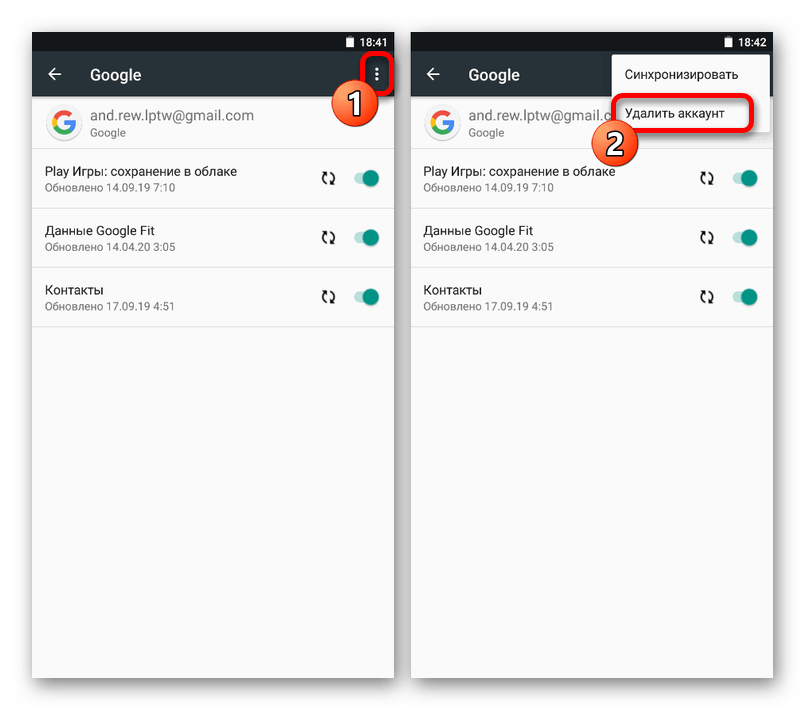
Отдельно стоит упомянуть о ежедневной акции App of the Day, где на один день одна из самых востребованных программ становится полностью бесплатной. Подобных акций у «Гугла» не бывает.
Способ 2: Настройки ОС
Традиционным методом удаления ненужного софта является обращение к одному из разделов параметров операционной системы Android.
- Любым удобным методом откройте «Настройки» и выберите в них пункт «Приложения и уведомления».
- Коснитесь надписи «Показать все приложения».
- В списке установленных компонентов найдите то, что требуется удалить, и тапните по его наименованию.
- Нажмите на кнопку «Удалить»
и подтвердите свои намерения во всплывающем окне.
Примечание: В показанный на изображении выше раздел настроек можно перейти значительно быстрее – для этого задержите палец на ярлыке приложения на главном экране, и затем в появившемся контекстном меню коснитесь надписи «О приложении» или значка «i».

Такой подход к деинсталляции требует выполнения большего количества действий, чем рассмотренный нами в первой части статьи, однако во многих случаях он более удобен, так как предоставляет доступ к полному списку установленных на мобильном устройстве программ.
Sunrise Calendar
Вместо «Гугл Календаря» можно использовать не менее эффективное приложение Sunrise Calendar. Софт грамотно подходит к организации и планированию событий. Данное решение отличается хорошей функциональностью и отличной совместимостью с прочими аналогичными продуктами: тем же календарем от «Гугла» и от Apple.
Приложение имеет привлекательный дизайн и интуитивно понятный интерфейс. Все задачи, которые вы возлагали на плечи ПО от «Гугла», легко решаются с помощью этого календаря.
Через файл accounts.db
Подходит для Android 4-й версии и более старых редакций мобильной операционной системы, но требует наличия root-прав на устройстве.
- Получаем рут и предоставляем расширенные привилегии файловом менеджеру.

- Активируем функцию отображения скрытых объектов файловой системы (для каждого приложения процесс может отличаться, на этом останавливаться не станем). Обычно это делается через настройки или выпадающее меню, вызываемое иконкой с тремя точками вверху правого угла экрана.
- Заходим в «Локальное хранилище» или «Корень файловой системы».
- Переходим по пути: data – system, где находим файл accounts.db и удаляем его.
- Перезагружаемся.
После включения девайса аккаунт Google будет удалён, а все пользовательские данные останутся нетронутыми.
Рис. 2 – Вариант со стиранием файла accounts.db
Замена «Гугл Драйва»
В этом случае никаких проблем возникнуть не должно. На просторах интернета масса отличных облачных сервисов. Среди прочих особой популярностью пользуются «Дропбокс», «Мега», OneDrive и Box. Все они отличаются широкой функциональностью и гибкостью настроек, а также обилием тарифных планов для продвинутых пользователей.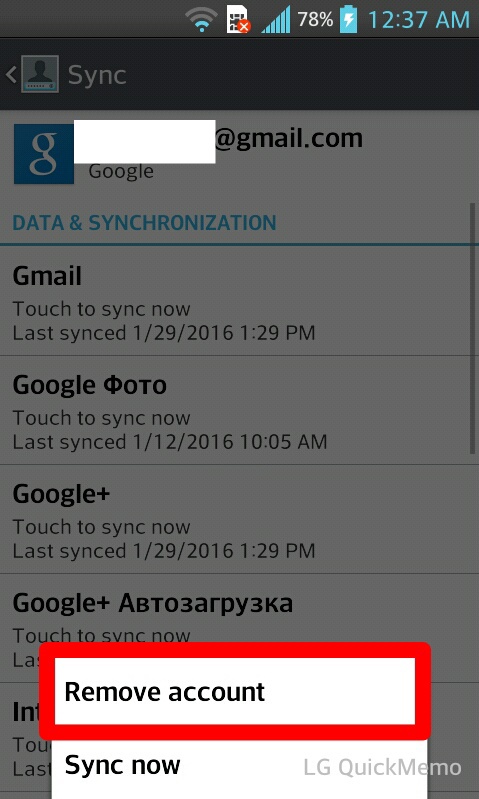
Стоимость гигабайтов у всех вышеописанных конкурентов никак нельзя назвать неподъемной, так что выбор зависит только от личных предпочтений, которые, как правило, упираются в дизайн интерфейса хранилища. Потому как весь функционал организован, как под копирку.
Зависание
Распространена ситуация, когда после подтверждения выполнения операции первым способом, она зависала до ручной отмены.
Учетная запись при этом тронута не была. Решение очень простое и заключается в следующем:
- Запускаем приложение для работы с почтой Gm
- Открываем главное меню тапом по пиктограмме «гамбургер» и выбираем команду добавления новой учетной записи Гугл.
Рис. 3 – Добавление аккаунта
- Указываем её тип.
Рис. 4 – Выбор типа профиля
- При наличии второго профиля, указываем вариант «Существующий», в ином случае – останавливаемся на создании нового.
Рис.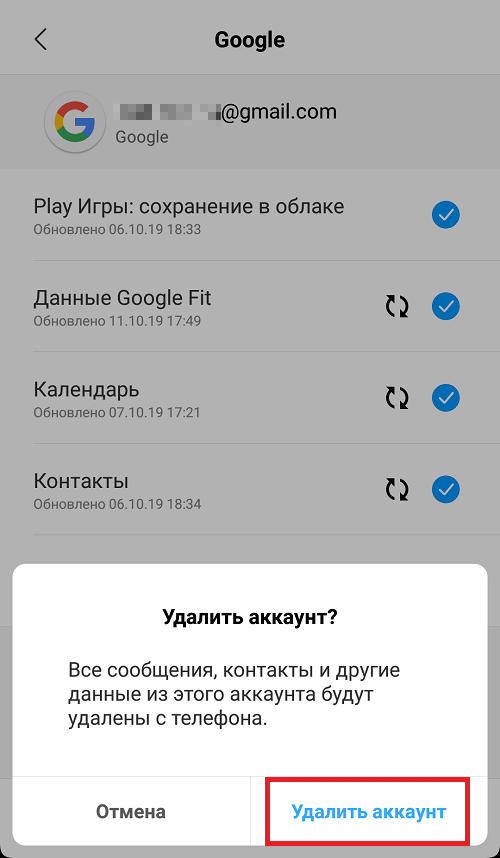 5 – Создание нового либо добавление существующего профиля
5 – Создание нового либо добавление существующего профиля
- Снова вызываем настройки «Почты Gmail» и выбираем только что добавленного пользователя, который должен остаться, прикосновением к его имени.
Рис. 6 – Управление аккаунтами
- Теперь жмём «Управление аккаунтами» и повторяем процесс стирания ненужного пользователя.
В большинстве случаев проблема с зависанием исчезает. Настройки, контакты и т.д. останутся не тронутыми.
На разных версиях Android название пунктов и места расположения кнопок могут незначительно отличаться.
HERE Maps
Сервис «Гугл Мапс» – это как раз тот вариант, который очень сложно заменить. Приложение настолько продуманно и грамотно оформлено, что конкурентам до него еще идти и идти. Несмотря на это, если вас не будет огорчать отсутствие фотографий местности и отзывов о том или ином пункте, стоит взглянуть на весьма дельное предложение HERE Maps.
Данный сервис предлагает не менее детальные сведения о дорожных развязках, чем тот же «Гугл» плюс крайне грамотно прокладывает маршруты.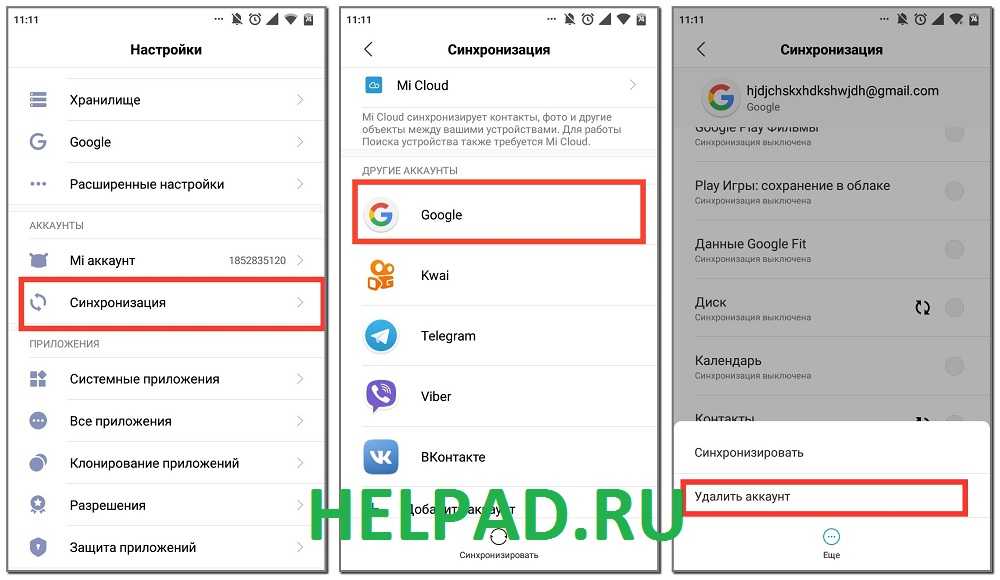 Причем с оглядкой на личный автомобиль, общественный транспорт и пешеходные прогулки. Все это сопровождается голосовыми подсказками.
Причем с оглядкой на личный автомобиль, общественный транспорт и пешеходные прогулки. Все это сопровождается голосовыми подсказками.
Как удалить Гугл аккаунт на Андроиде 7.0
После выхода обновления Android 7.0 появилось довольно много новых функций, включая кардинально измененное меню настроек. И в нашу редакцию стали часто писать вопросы о том, как удалить Гугл аккаунт на Андроиде 7.0 быстро. Хоть многим и покажется этот вопрос довольно глупым, однако проблемы с его удалением возникают довольно часто.
Такая потребность может появиться во время продажи устройства, или же передачи его другому человеку для длительного использования.
А если вы задумываетесь о создании нового аккаунта, то рекомендуем ознакомиться с нашей подробной статьей на эту тему.
Два варианта как удалить Гугл аккаунт на Андроиде 7.0
«Грубый» вариант предусматривает удаление аккаунта Google вместе с неприятными последствиями. В таком случае вместе с учетной записью удалятся все личные данные, контакты, фотографии, заметки в календаре и так далее. Поэтому сначала следует позаботиться о резервном копировании.
В таком случае вместе с учетной записью удалятся все личные данные, контакты, фотографии, заметки в календаре и так далее. Поэтому сначала следует позаботиться о резервном копировании.
«Мягкий» же вариант — это стандартный способ удаления аккаунта Google . Таким методом вы удалите именно сам аккаунт или просто отвяжите от него смартфон, но на материалы, хранившиеся в операционной системе, это не окажет никакого влияния. К сожалению, этот способ подходит не для всех устройств, в этом вся и проблема.
Удаляем Google аккаунт грубым способом
Этот пункт предусматривает два возможных способа развития дальнейшей ситуации:
- Сброс к заводским настройкам
- Перепрошивка устройства
Использовав один из названных способов, вы точно сотрете старую учетную запись Гугл с Андроида. Но они не очень удобные, ведь вместе с аккаунтом удалятся и все данные, которые могут быть полезны и нужны вам. Если вы хотите сохранить их, то лучше сделать бэкап устройства.
Если вы хотите сохранить их, то лучше сделать бэкап устройства.
Мы рекомендуем выбирать этот вариант только в случае, когда вы вообще не имеете доступа к смартфону, пароль потерян и его восстановление невозможно. Но, на удивление, сброс до заводских настроек может стать лучшим решением. Решили продать телефон или подарить его другу? Именно сброс вернет устройству первозданный заводской вид и «начинку».
С перепрошивкой сложнее. И если телефоны Xiaomi опытный пользователь может перепрошить без существенных проблем, то другие бренды, а особенно бюджетные и непопулярные модели, не всегда имеют альтернативу в виде другой прошивки.
Небольшой вывод: мы строго не рекомендуем новичкам, не имеющим никаких технических знаний, приступать к серьезным манипуляциям с операционной системой. Ведь одно неправильное действие — и появляется риск или «вечной загрузки», или «кирпича«.
Смотрите также
Удаление Google аккаунта мягким способом
Далее мы рассмотрим 3 стандартных варианта удаления Гугл аккаунта на Андроиде 7.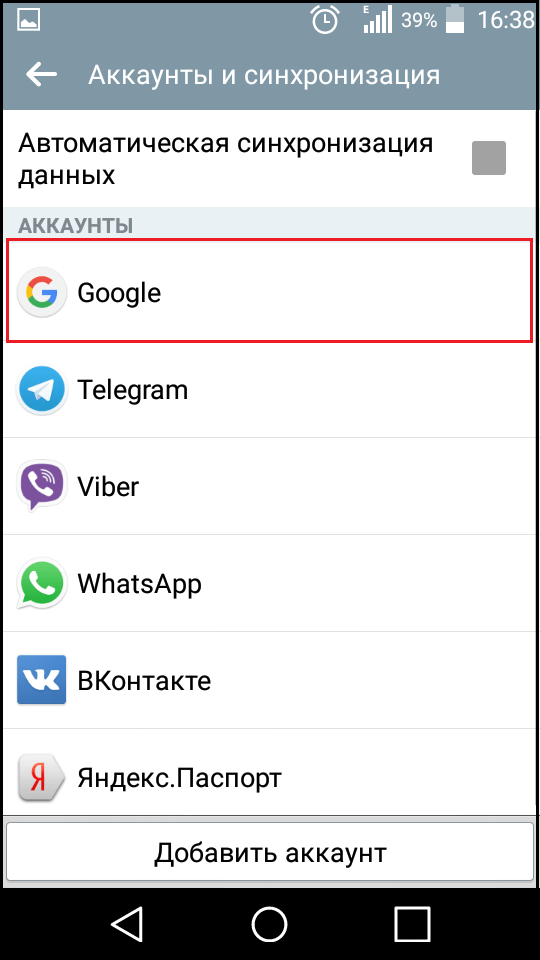 0, которые будут простыми.
0, которые будут простыми.
Удаление через стандартные настройки
- Переходим в Настройки;
- Далее необходимо найти подпункт Аккаунты;
- После выбираем учетные записи Google;
- Если у вас несколько аккаунтов, то нажимаем на нужный;
- Теперь в самом низу (или вверху) ищем значок с тремя точками, нажимаем на них и выбираем пункт Удалить;
- Если аккаунт пропал из списка, то удаление завершено успешно, если нет, то попробуйте другие способы.
Удаление учетной записи через службы Google
- Снова заходим в меню Настроек;
- Ищем пункт Приложения;
- После нужно отыскать подпункт Управление приложениями;
- Далее входим в раздел Google Службы;
- Нажимаем на пункт Очистить данные.
- Все, готово.
С помощью удаления файла accounts.
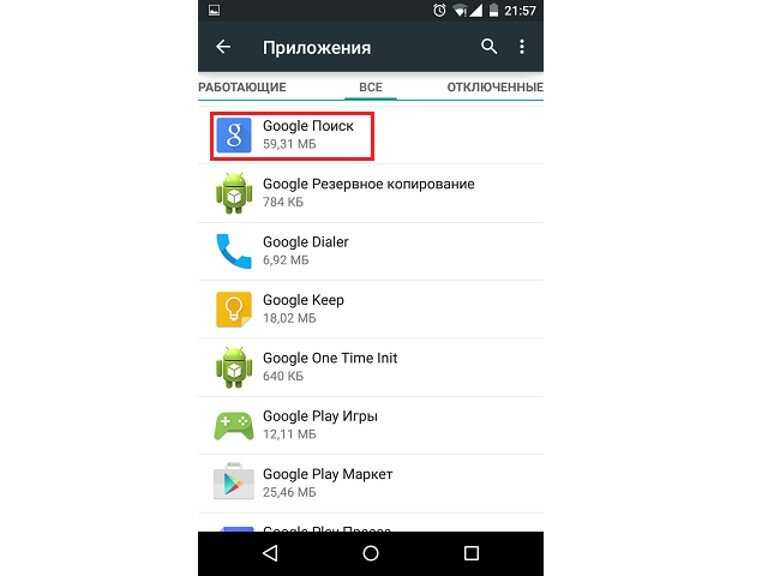 db
dbЧтобы воспользоваться данным методом, вам понадобятся рут права. Получить их можно несколькими способами, какими именно — написано в другой нашей статье. Также вы можете прочесть о важности получения прав Суперпользователя для использования всех возможностей смартфона по ссылке, которую мы опубликовали выше.
- Скачиваем приложение Root Explorer с Google Play;
- После установки приложения нужно перейти в следующую директорию :/data/System/;
- Здесь необходимо найти файл accounts.db и выделить его;
- Далее требуется просто перегрузить Андроид при помощи кнопки выключения;
- Если Google аккаунт пропал, значит все было выполнено правильно
Видео инструкция
С помощью этих простых действий теперь вы можете удалять Гугл аккаунт на новом Андроид 7. 0, Андроид 7.1 без труда. Возникли вопросы? Обращайтесь к нам в комментарии. Успехов!
0, Андроид 7.1 без труда. Возникли вопросы? Обращайтесь к нам в комментарии. Успехов!
Главный автор и редактор на сайте. Пишу качественные и структурированные инструкции по настройке Андроид-устройств. Также веду YouTube-канал.
приложений. Можете ли вы полностью удалить системные приложения Google с Android, включая обновления Play Store?
Задавать вопрос
спросил
Изменено 7 лет, 7 месяцев назад
Просмотрено 329k раз
Хотите верьте, хотите нет, но я хочу удалить несколько приложений Google, которые мне не нужны, и хочу освободить место, ресурсы и использование мобильных данных, вообще не имея их на моем телефоне.
К ним относятся:
- Google Currents
- Google Play Музыка
- Фильмы Google Play
- Google Play Пресса
- Клавиатура Google
- Гугл+
Я «удалил» их через Play Store, но они по-прежнему отображаются в моих «Установленных» в «Моих приложениях» в Play Store и вместо «ОБНОВЛЕНИЕ» и «УДАЛИТЬ» для любого другого приложения в моем «Установлено».
Также в списке «Все» в «Мои приложения», все эти приложения также отличаются от других, где, в отличие от других локально удаленных приложений, которые имеют свой статус оплаты («БЕСПЛАТНО» или «КУПЛЕНО») и «X ‘ вверху, чтобы полностью удалить его из вашей учетной записи Google, эти приложения Google, которые я не хочу использовать на своем Android и хочу, чтобы они были полностью необязательными для моего опыта работы с Android, имеют только «ОБНОВЛЕНИЕ» и не имеют X вверху их листинг.
Я не возражаю против того, чтобы они оставались в учетной записи Google, если Google настаивает на этом, но я просто хочу, чтобы списки, «обновляющие» их в моем списке обновлений Google Play, были удалены, учитывая, что Google в основном заставляет меня переустанавливать их против моя воля.
Есть ли способ сделать это?
У меня на стоке 4.3 Gnex.
- приложений
- google-play-store
- 4.
 3-jelly-bean
3-jelly-bean - удаление
- google-apps
Решение состоит в том, чтобы «отключить» приложения из системных настроек Android, и они больше не будут отображаться в настройках системы Android. ваш список обновлений Play Store.
для Google Currents:
«Настройки» > «Приложения» > «Все» > найдите «Currents» — коснитесь его, выберите «Отключить».
То же самое относится ко всем другим перечисленным приложениям в вопросе (за исключением «Google Play Прессы», которого я не смог найти в списке), и когда вы заново открываете список обновлений Play Store, они, наконец, будут ушел от него по желанию.
5
Ответ выше только останавливает их появление, но не удаляет. Для этого вам понадобится root. Вот руководство, которое отвечает на вашу проблему: Будь осторожен! Droidviews: Удаление стандартных приложений.
2
Без рута удалить стандартные (системные) приложения невозможно.
При этом даже при удалении стандартного приложения с рутом , а не , дает вам доступное свободное пространство (они не находятся в «пользовательском хранилище»). Однако отключение этих приложений, как предлагалось ранее, дает вам все другие преимущества, которые вы хотите, даже на стандартном Android без рута.
Это становится сложнее, чем я думал. Даже если у вас есть ROOT, телефонные приложения могут быть в ПЗУ (намного дешевле, чем Flash), и поэтому их невозможно удалить. Это зависит от конструкции телефона. Я начинаю думать, что лучшим вариантом может быть Отключение. Он отключает (я думаю) по крайней мере часть этой задачи и вместе с Clear и Default должен высвободить некоторые ресурсы. Меня беспокоит предупреждение (каждый раз?), что оно «…может привести к неправильной работе других приложений…»
Какой-то умный парень с рутированным телефоном и большим опытом должен проверить память до и после Отключить, а затем удалить Root и сравнить. Использовать root сложнее и опаснее, и нам всем нужно знать, приносит ли это пользу ресурсам, включая оперативную память, циклы процессора, а также более эфемерные вещи, такие как надежность и удобство использования.
1
Я рутировал свой телефон, затем установил Link2SD и Root Explorer. Я использовал Root Explorer для резервного копирования .apk файлов в системной папке, затем в интерфейсе Link2SD тщательно выбрал системные (odex) приложения, которые мне не нужны, и удалил их.
0
Я рутировал свой телефон (Pantech P9070) и заморозил много нежелательных файлов с помощью Link2SD. Я думал, что замораживание было лучшим вариантом, чем удаление, на всякий случай. Я также установил DCentral1, чтобы посмотреть, какие приложения могут шпионить за мной.
https://sites.google.com/site/androidbloatware/freeze-able-bloatware
2
Как удалить панель поиска Google на Android [Руководство 2022]
В настоящее время вы наверняка заметите, что каждое устройство Android имеет панель поиска Google на главном экране, и ее так сложно игнорировать.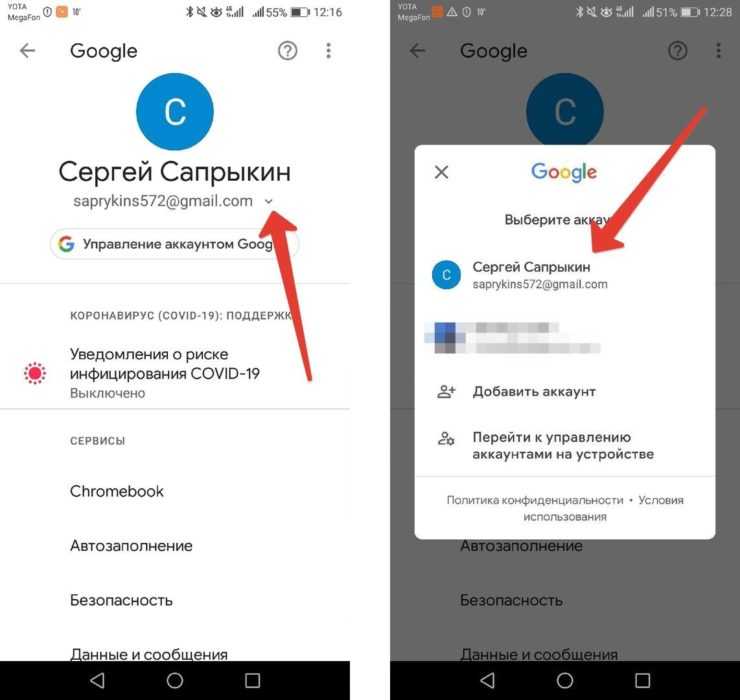 На самом деле он занимает много места на вашем устройстве Android. Это необходимо, чтобы вы знали, как удалить панель поиска Google Android.
На самом деле он занимает много места на вашем устройстве Android. Это необходимо, чтобы вы знали, как удалить панель поиска Google Android.
Таким образом, вы сможете сэкономить больше места на своем устройстве. Однако, поскольку у Google уже есть собственный бренд, такой как телефоны Pixel и Nexus, удалить панель поиска Google будет не так просто. . Это потому, что этот тип устройств Android уже имеет встроенная функция их системы Android, которая является стандартной системой Android . На самом деле это относится к системе, разработанной Google.
СОВЕТЫ:
- Как использовать бесплатную программу Samsung Data Recovery
- Как восстановить удаленные фотографии из галереи Android
- Топ 5 программ резервного копирования Samsung для ПК в 2018 Скачать бесплатно
С другой стороны, для некоторых Android-устройств, таких как Samsung, LG, Sony и некоторых других Android-брендов, представленных на рынке, используется собственная настраиваемая система Android, которая фактически основана на их стандартной системе Android.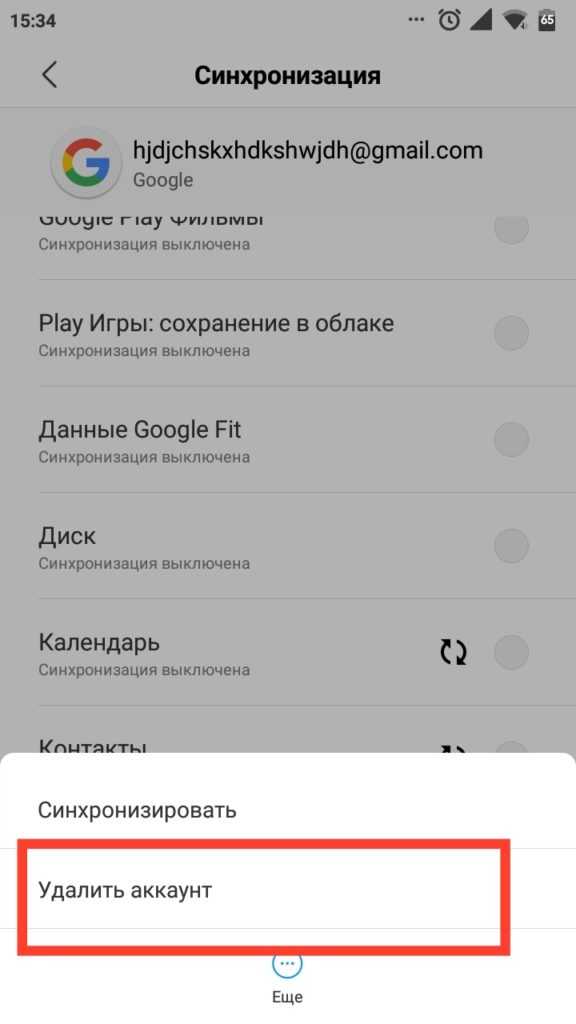
Часть 1. Как удалить панель поиска Google на пользовательских устройствах AndroidЧасть 2. Как отключить приложение Google для удаления панели поиска GoogleЧасть 3. Как удалить панель поиска Google с помощью пользовательского запускаЧасть 4. Как удалить панель поиска Google путем установки пользовательского ROMЧасть 5: Почему необходимо удалить панель поиска Google?Часть 6: Заключение
Люди также читаютКак экспортировать закладки Google Chrome в SafariКак исправить проблему Google Диск не синхронизируется?
Часть 1. Как удалить панель поиска Google на пользовательских устройствах Android
Существует несколько устройств Android, на которых вы можете просто отключить панель поиска Google на главном экране, просто зайдя в настройки своего устройства Android.
Однако процесс удаления панели поиска Google будет зависеть от марки вашего Android-устройства. Чтобы удалить панель поиска Google на вашем устройстве Android, выполните следующие действия: :
Для телефонов Samsung:
- Нажмите и удерживайте панель поиска Google на главном экране.
- После этого выберите опцию «Удалить с главного экрана», расположенную в верхней части панели поиска.
- После этого панель поиска Google на главном экране будет удалена.
Для телефонов Sony:
- Нажмите и удерживайте главный экран.
- После этого нажмите и удерживайте панель поиска Google, расположенную в верхней части экрана.
- Затем выберите опцию «Удалить с главного экрана».
- Нажмите кнопку «Домой», и панель поиска Google исчезла.
Часть 2. Как отключить приложение Google, чтобы удалить строку поиска Google
Если вы используете стандартное устройство с системой Android, например устройство Google Pixel или устройство Nexus, выполните следующие действия. Чтобы избавиться от панели Google на Pixel, сделайте следующее:
Чтобы избавиться от панели Google на Pixel, сделайте следующее:
- Запустите Настройки на вашем Android-устройстве.
- Выберите Приложения > Все > Поиск Google или Приложение Google > Отключить.
- Затем перезагрузите устройство Android, и панель поиска Google исчезнет.
ПРИМЕЧАНИЕ.
После того, как вы отключите приложение Google на своем устройстве Android, все остальные функции Google, такие как Google Home и другие, будут затронуты.
Часть 3. Как удалить строку поиска Google с помощью специальной программы запуска
Большинство пользователей спросят, могут ли они по-прежнему удалять строку поиска Google, если они используют устройство Google Pixel или устройство Nexus. Ну на самом деле это не так.
Для телефонов Motorola, которые на самом деле используют систему, близкую к стандартной Android, лучший способ избавиться от панели поиска Google на главном экране — загрузить стороннюю программу запуска.
На данный момент это единственный способ удалить панель поиска Google с главного экрана устройства Pixel или Nexus.
Используя пользовательскую программу запуска, вы сможете настроить параметры своего устройства Pixel или Nexus. Вы можете настроить его, изменив интерфейс вашего устройства Pixel или Nexus. То же самое происходит с добавлением нового виджета или ярлыков и, конечно же, с удалением панели поиска Google.
Есть также несколько программ запуска, которые вы можете выбрать, и все они доступны в Google Play Store. Тем не менее, вы также должны учитывать версию вашего Android при выборе лаунчера для вашего устройства.
Некоторыми из этих программ запуска, доступных в магазине Google Play, являются «Google Now Launcher» и «Nova Launcher». Обе программы запуска рекомендуются для устройств Android, работающих на версиях Marshmallow, Nougat и Oero.
Тем не менее, вы должны иметь в виду, что если вы собираетесь использовать лаунчер на более поздней версии Android или если вы используете его на последней версии, то есть вероятность, что вы можете столкнуться с некоторыми ошибками.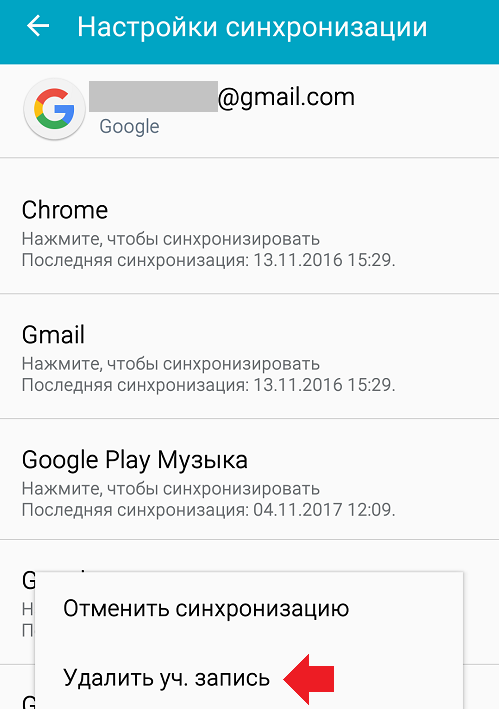
Это связано с тем, что программы запуска не могут идти в ногу с новой системой.
Но если вы используете устройство Android, на котором установлена более старая версия, например Android 2.0, то все еще есть некоторые программы запуска, которые могут ее поддерживать. Некоторые из программ запуска, которые вы можете использовать, — это Go Launcher EX, ADW Launcher и Zeam Launcher.
Часть 4. Как удалить панель поиска Google, установив пользовательское ПЗУ
В этом методе вы должны убедиться, что ваше устройство Android имеет root-права, чтобы это работало. И если ваше Android-устройство рутировано, вы можете установить пользовательское ПЗУ на свое Android-устройство. Таким образом, вы сможете контролировать все части вашего Android-устройства. Таким образом, вы сможете удалить панель поиска Google с главного экрана.
Часть 5: Почему необходимо удалить панель поиска Google?
Google стремился добиться успеха Google Assistant. На самом деле это причина, по которой они разместили значок микрофона в строке поиска.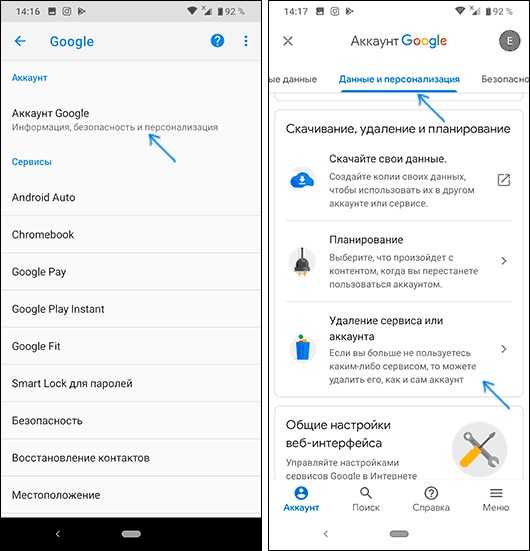
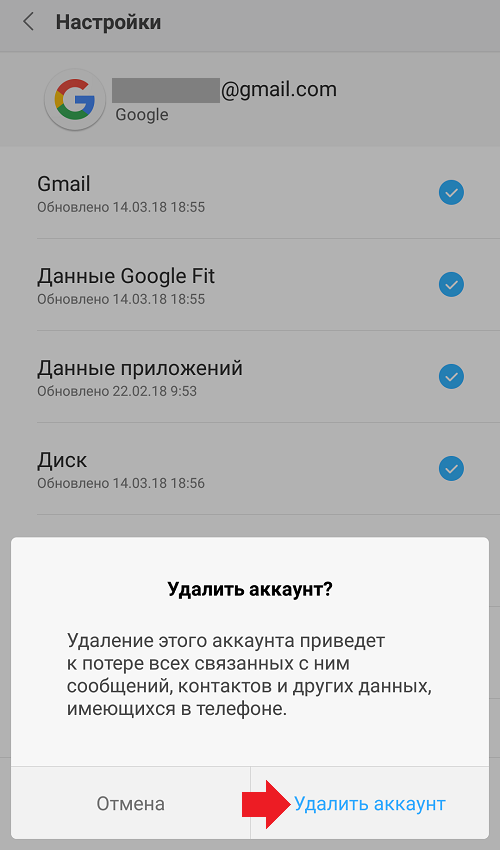

 3-jelly-bean
3-jelly-bean
Ваш комментарий будет первым